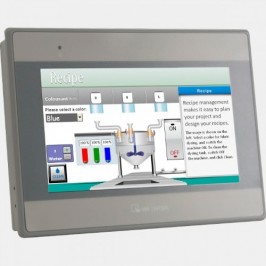Konfiguracja połączenia miernika parametrów sieci Selec MFM384-R-C a Weintek MT8071ie
Wielofunkcyjny miernik parametrów sieci Selec MFM384-R-C, służy do mierzenia prądu oraz napięcia, jak i do oceny stanu systemu oraz jakości zasilania w systemach 3-fazowych. Za pomocą wbudowanego portu komunikacyjnego RS485, możemy połączyć go z panelem operatorskim, za pomocą którego w łatwy i przejrzysty sposób odczytamy parametry sieci.
W tej instrukcji wykorzystany zostanie panel HMI Weintek MT8071ie. Połączenie dokonane zostanie za pomocą kabla komunikacyjnego typu "two-wire", na którego jednym końcu zamontowana została wtyczka typu DB9. Zostanie ona wpięta bezpośrednio do panela.
Konfiguracja sprzętowa w EasyBuilder
Pierwszym krokiem który należy wykonać, jest założenie nowego projektu w programie EasyBuilder. Z rozwijanego menu wybieramy opcję "Nowy", a następnie w wyświetlonym oknie wybieramy model panelu, w naszym przypadku będzie to panel MT8071e.

Gdy nasz projekt zostanie już utworzony, należy dodać nasz miernik w konfiguracji sprzętowej. Aby tego dokonać wchodzimy w opcję "Ustawienia Systemowe Projektu". W otwartym oknie wybieramy zakładkę "Urządzenia" i wybieramy opcję "Nowe urządzenie/Serwer". Jako typ urządzenia wybieramy "MODBUS RTU (Adjustable)", natomiast interfejs panela "RS-485 2W". W oknie "COM" klikamy przycisk "Ustawienia". W otwartym oknie ustawiamy parametry komunikacji tj. nr. portu COM, prędkość komunikacji itd.


Po wprowadzeniu ustawień, zatwierdzamy je przyciskiem "OK" i nasza konfiguracja została zakończona. Kolejnym krokiem będzie przetestowanie poprawności komunikacji. Najprostszym sposobem będzie wyświetlenie na ekranie dowolnego rejestru. Ich lista została zamieszczona w "Manualu" urządzenia. Do tego przykładu posłużymy się rejestrem, który wyświetli nam hasło konfiguracyjne naszego miernika. Z dokumentacji możemy wyczytać, że odpowiadający mu rejestr to "0".
W oknie naszego projektu z zakładki "Obiekty" wybieramy "Obiekt numeryczny". W otwartym oknie w oknie "Urządzenie" wybieramy "MODBUS RTU (Adjustable)", natomiast w adres wpisujemy ten, odpowiedzialny za hasło ("0").

Nasz obiekt zamieszczamy na oknie programu. Teraz pozostaje nam jedynie przetestowanie, czy nasz program działa poprawnie. Wgrywamy nasz projekt na panel. Jeśli konfiguracja została przeprowadzona poprawnie, w okienku obiektu numerycznego powinno ukazać się nasz hasło (w naszym przypadku hasło domyślne "1000").
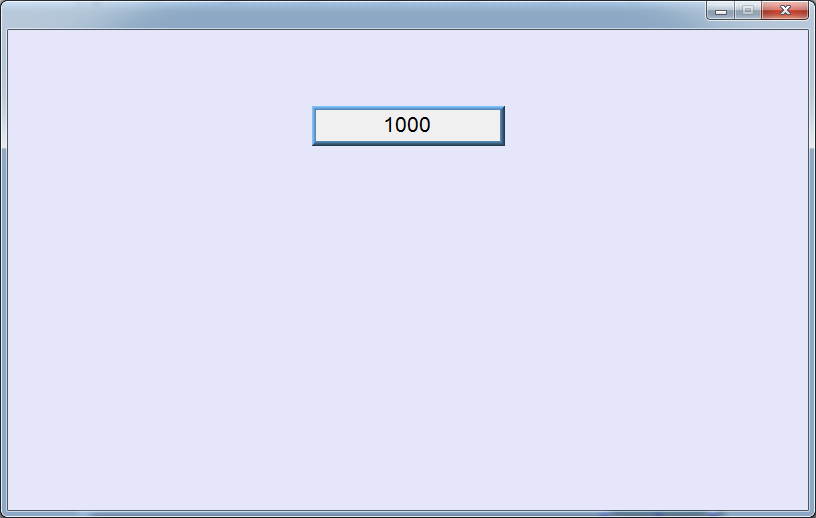
Na ekranie, w oknie pojawiło się "1000", także nasza konfiguracja została dokonana poprawnie.
Po potwierdzeniu poprawności ustawień komunikacyjnych możemy przystąpić do stworzenia interesującej nas wizualizacji.
Obecny zestaw możemy wykorzystać przy analizie energii wytwarzanej z paneli fotowoltaicznych, analizie mocy, prądu, napięcia w instalacjach domowych jak i przemysłowych.